iTunes är det traditionella och bästa sättet att säkerhetskopiera musik, filmer och andra iOS-filer. iTunes sparar bara backupfiler till en specifik dokumentplats på datorn. När du oavsiktligt raderar några viktiga dokument, eller om du behöver återställa iPhone till fabriksinställningen, kanske du undrar var iTunes lagrar säkerhetskopior. Så här hittar du iTunes-säkerhetskopiering? Det ska vara ett hett ämne för Apple-användare. Artikeln förklarar flera metoder för din referens.
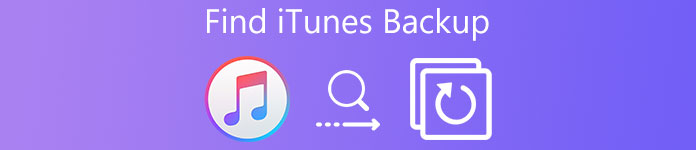
- Del 1: Var lagrar iTunes säkerhetskopior på Windows eller Mac
- Del 2: Bästa sättet att hitta iTunes-backupfiler
del 1: Var gör iTunes Store-säkerhetskopior på Windows eller Mac
Om du letar efter den iTunes backup-filer, kanske du känner att det är svårt att hitta säkerhetskopior av iTunes Store, eftersom det finns några dolda saker. Men det finns fortfarande sätt att hitta iTunes-reservplats. Oavsett om du använder Mac eller Windows är processerna faktiskt desamma. Denna del leder dig till att hitta innehållsplatsen för dina iTunes-backupfiler på Mac eller Windows.
Lösning 1: Hitta iTunes-säkerhetskopiering på Mac
Var säkerhetskopieras iTunes Store på Mac? Följ bara stegen för att kontrollera detaljbanan och hitta iTunes-säkerhetskopian.
steg 1. Klicka på sökikonen i menyraden
iTunes-säkerhetskopior lagras lokalt på din dator. De placeras i användarnamn / Bibliotek / Application Support / Mobilesync / Backup. Om du inte hittar biblioteket i din hemmapp, ska du klicka på sökikonen.
steg 2. Skriv eller kopiera och klistra in det här: ~ / Bibliotek / Application Support / Mobilesync / Backup
I alla versioner av Mac OS X / 13, din iPhone, iPad och iPod touch säkerhetskopieras säkerhetskopierade filer på följande plats: ~ / Library / Application Support / Mobilesync / Backup. Symbolen "~" betyder din hemkatalog, som är samma plats där alla dina personliga dokument lagras.
steg 3. Hitta iTunes-säkerhetskopiorna med tangentkombination
Det sista steget med att söka en lista med dina iTunes-säkerhetskopior trycker på retur. Det finns dock ett annat enkelt sätt att gå till katalogen. Håll tangentbordet Kommando + Skift + G och klistra in den där katalogvägen på skärmen Gå till mapp.
Lösning 2: Hitta iTunes Store Backup på Windows
Windows 11, Windows 10, Windows 8, Windows 7, Vista och XP lagrar iTunes-säkerhetskopiorna på lite olika platser, även om versionen av iTunes inte spelar någon roll. Om du behöver veta var iTunes lagrar säkerhetskopior på Windows, kolla mer information enligt nedan.
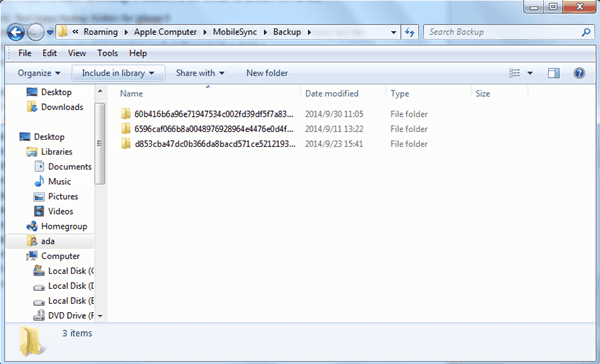
• I Windows 7 och Windows Vista säkerhetskopieras iphone-filerna hit:
C: \ Users \ user \ AppData \ Roaming \ Apple Computer \ MobileSync \ Backup \
• I Windows 11/10 /8 finns säkerhetskopieringsfilerna för iphone på följande katalogsökväg:
\ Users \ YOURUSERNAME \ AppData \ Roaming \ Apple Computer \ MobileSync \ Backup \
• I Windows XP lagras alla dina iTunes-säkerhetskopierade filer på den här platsen:
C: \ Documents and Settings \ user \ Application Data \ Apple Computer \ MobileSync \ Backup \
del 2: Bästa sättet att hitta iTunes Backup-filer
Vad ska du göra om du fortfarande inte kan hitta iTunes-backupfilen? Om någon har ändrade iTunes-backupplatsen eller banan är dold för en speciell anledning. Vad ska du göra för att hitta iTunes-säkerhetskopior med ovanstående information? Om du är nybörjare av iTunes eller Apple-produkter kommer det vara svårt att använda kommandoraden för att veta var iTunes lagrar säkerhetskopior.
iPhone Data Recovery är utan tvekan det enklaste och säkraste sättet att hitta iTunes-säkerhetskopior. Egentligen behöver du inte hitta iTunes-backupfiler genom att söka på datorn. Vad du behöver göra är att ansluta iPhone till datorn. Och sedan kommer iPhone Data Recovery att visa detaljerad information om iTunes-säkerhetskopiering.
- Hitta iTunes-säkerhetskopiering och iCloud-säkerhetskopiering direkt i kategorin, så att du enkelt kan hämta filerna.
- Hämta filerna du raderade från iPhone eller annan iDevice utan att skriva över hela filerna.
- Förhandsgranska filerna backup till iTunes eller iCloud innan du återställer filerna till din dator.
- Visa, exportera och återställ förlorade data från iTunes-säkerhetskopiering till din dator i ett snäpp.
- Stöd mer än 20-filformat du värderade från någon iOS-enhet från iTunes eller iCloud.
Så här hittar du iTunes Backup med iPhone Data Recovery
Bara ladda ner och installera den senaste versionen av iPhone Data Recovery från Apeaksoft först. Och sedan kan du följa metoden för att hitta iTunes-backupfiler.
steg 1. Anslut iPhone till dator
När du laddar ner och installerar programmet kan du starta programmet och ansluta din iOS-enhet till din dator, programmet kommer automatiskt att upptäcka din enhet.

steg 2. Skanna iPhone och annan enhet
Istället för att söka efter var iTunes lagrar säkerhetskopior behöver du bara ansluta iPhone till programmet, och sedan kan programmet skanna iPhone för att hitta all iTunes-säkerhetskopiering direkt.

steg 3. Hitta iTunes-säkerhetskopiorna
Välj "Återställ från iTunes-säkerhetskopieringsmetod", som låter dig förhandsgranska de flesta iTunes-säkerhetskopieringsfilerna i en annan kategori. Det borde vara det enklaste och mest professionella sättet att få tillbaka filerna.

steg 4. Hämta filer från iTunes-säkerhetskopiering
Inte bara för att hitta iTunes-backup-filen, du kan också hämta dem tillbaka till din dator eller iPhone utan att skriva över hela innehållet i iPhone inom ett klick.

Ovanstående steg visar hur du hittar iPhone-data från iTunes-säkerhetskopiering. Om du aldrig säkerhetskopierar data till iTunes eller iCloud kan du återställa iPhone-data? Såklart ja. Vi kunde också hitta lösningarna för dig att återställa data utan säkerhetskopiering. Ta iMessages som exempel här till Återställ raderade iMessages utan säkerhetskopiering.
Anteckningar för iPhone Data Recovery Supported Files
När du hittar iTunes-backupfilerna från iPhone Data Recovery kan du hitta filerna i olika kategorier. Och du kan se alla filer som miniatyrbilder innan du hämtar dem tillbaka till din dator eller iPhone.
Textinnehåll (9-typer): Kontakter, Textmeddelanden / iMessages, Samtalshistorik, Kalender, Anteckningar, Påminnelse, Safari bokmärke, Safarihistorik, WhatsApp
Medieinnehåll (4-typer): Kamera Roll, Foto Bibliotek, Röstanteckningar, Foto Stream
Tips: När det gäller foton kan programmet återställa dem som miniatyrbilder från dessa enheter.
Slutsats
Oavsett om du använder iTunes på Windows eller Mac, kan du hitta iTunes-säkerhetskopiorna från ovanstående information. Men enligt olika operativsystem kan filnamnet vara annorlunda från varandra. Vissa Mac-användare kan också ändra standard iTunes-backupplats. Var lagrar iTunes säkerhetskopior? Det borde inte vara en fråga om du får iPhone Data Recovery, du kan enkelt hitta, visa, exportera och återställa iTunes-säkerhetskopiorna.










 iPhone Data Recovery
iPhone Data Recovery iOS-systemåterställning
iOS-systemåterställning IOS Data Backup & Restore
IOS Data Backup & Restore iOS-skärminspelare
iOS-skärminspelare MobieTrans
MobieTrans iPhone Transfer
iPhone Transfer iPhone Eraser
iPhone Eraser WhatsApp överföring
WhatsApp överföring iOS Unlocker
iOS Unlocker Gratis HEIC Converter
Gratis HEIC Converter iPhone platsväxlare
iPhone platsväxlare Android Data Recovery
Android Data Recovery Broken Android Data Extraction
Broken Android Data Extraction Android Data Backup & Restore
Android Data Backup & Restore Telefonöverföring
Telefonöverföring Dataåterställning
Dataåterställning Blu-ray-spelare
Blu-ray-spelare Mac Cleaner
Mac Cleaner DVD Creator
DVD Creator PDF Converter Ultimate
PDF Converter Ultimate Windows Password Reset
Windows Password Reset Telefonspegel
Telefonspegel Video Converter Ultimate
Video Converter Ultimate video~~POS=TRUNC
video~~POS=TRUNC Skärminspelare
Skärminspelare PPT till Video Converter
PPT till Video Converter Slideshow Maker
Slideshow Maker Gratis Video Converter
Gratis Video Converter Gratis skärminspelare
Gratis skärminspelare Gratis HEIC Converter
Gratis HEIC Converter Gratis videokompressor
Gratis videokompressor Gratis PDF-kompressor
Gratis PDF-kompressor Gratis Audio Converter
Gratis Audio Converter Gratis ljudinspelare
Gratis ljudinspelare Gratis Video Joiner
Gratis Video Joiner Gratis bildkompressor
Gratis bildkompressor Gratis bakgrundssuddare
Gratis bakgrundssuddare Gratis bilduppskalare
Gratis bilduppskalare Gratis vattenstämpelborttagare
Gratis vattenstämpelborttagare iPhone skärmslås
iPhone skärmslås PicSafer
PicSafer Puzzle Game Cube
Puzzle Game Cube





